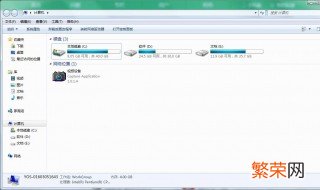
文章插图
1、右键点击【c盘】,选择【属性】 。
2、在新跳出的页面中,选择【磁盘清理】 。
3、此时电脑会自动对c盘清理,稍等片刻以后会跳出磁盘清理页面,之后将所有文件选中,点击【确定】就可以了 。
4、打开win7系统左下角的【开始】菜单,在搜索栏当中输入【cmd】 。
5、鼠标右键点击【cmd.exe】,选择【以管理员身份运行】 。
6、在运行页面输入【powercfg -H off】,按下回车 。
7、在桌面右键【计算机】,选择【属性】,之后点击【高级系统设置】 。
8、在新跳出的页面选择【高级】-【更改】 。
9、在新窗口中首先选中【无分页文件】,之后点击【确定】 。
10、之后在c盘windows文件夹下找到【winses】,右键点击【属性】,之后选择【高级】 。
【win7深度清理c盘方法 关于win7深度清理c盘方法】11、将【压缩内容以便节省磁盘空间】勾选,最后选择【确定】,就可以清理c盘空间了 。
- 网易云音乐自动清除缓存 网易云音乐怎么设置自动清理缓存
- win7笔记本屏幕调亮度的方法是什么 Win7笔记本屏幕调亮度的方法
- 手机微信文件过期或已被清理怎么恢复 微信文件过期或已被清理怎么恢复
- win7电脑连接无线网络怎么连接 电脑连接无线网络怎么连接
- 微信清理缓存在哪里 清理缓存在哪里
- 道路积雪清理有几种办法 清理道路积雪的方法
- 绒面鞋子脏了怎么清理 浅色绒面鞋子脏了怎么清理
- 电陶炉怎么清理表面污垢 电陶炉怎么清理表面
- 华为蓝牙鼠标怎么连接电脑? 华为蓝牙鼠标怎么连接电脑win7
- win7与xp系统如何显示隐藏文件夹
